如何开启谷歌浏览器flash插件
如何开启谷歌浏览器flash插件
如何开启谷歌浏览器flash插件?作为全球使用人数最多的浏览器,谷歌浏览器为用户提供了很多功能,它支持用户搜索网页、观看视频、下载文件等等,让用户可以自由在网上冲浪。有用户在使用谷歌浏览器观看视频的时候,发现老是提示flash有问题,这是没有开启flash插件授权而导致的。今天小编带来谷歌浏览器开启flash插件方法分享,大家参考下面的步骤操作就可以顺利解决这个问题。
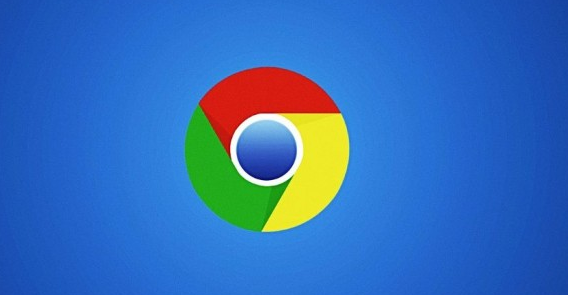
谷歌浏览器开启flash插件方法分享
1、双击打开软件,点击右上角的三个点按钮,接着选择下方选项列表中的“设置”(如图所示)。
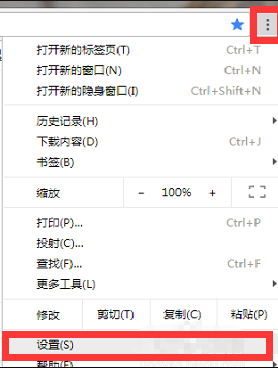
2、在打开的窗口界面中,点击“高级”选项,将其展开(如图所示)。
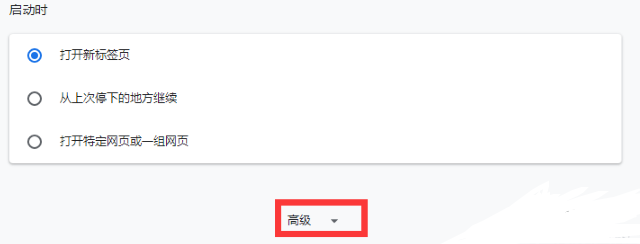
3、再点击其中的“网站设置”选项(如图所示)。
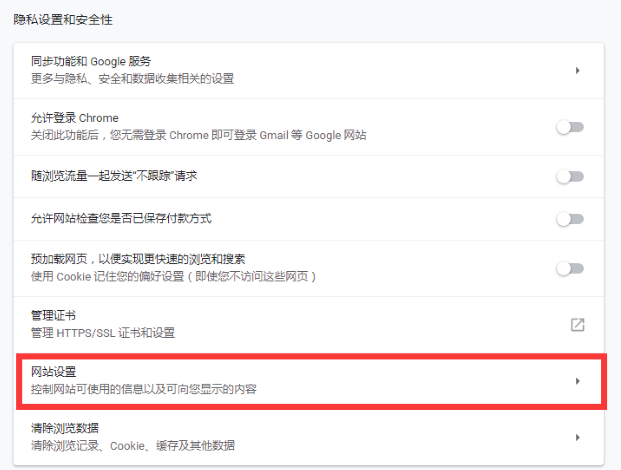
4、然后找到其中的“Flash”选项(如图所示)。
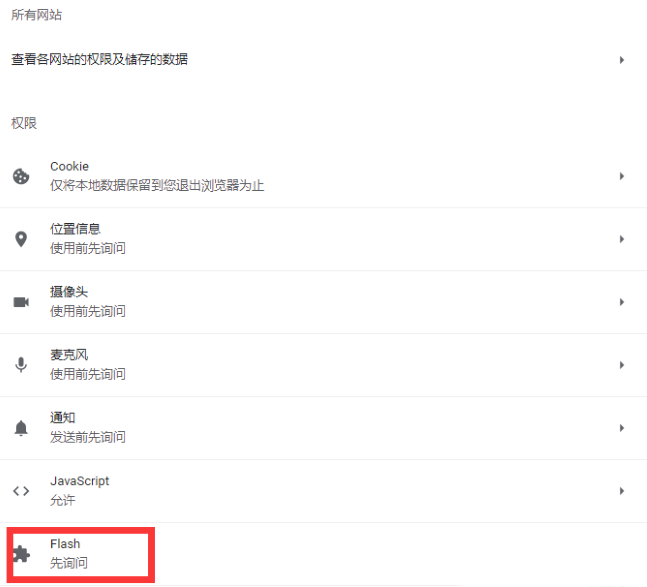
5、最后将其中“先询问”右侧的开关按钮打开就可以了(如图所示)。
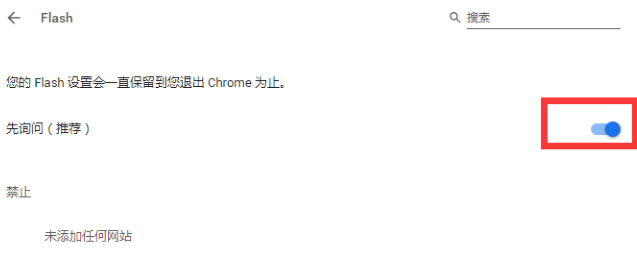
上一篇:如何在 Windows 10 中使用 Chrome 将网站固定到开始和 下一篇:为什么Google Chrome总是冻结、崩溃或无响应?
